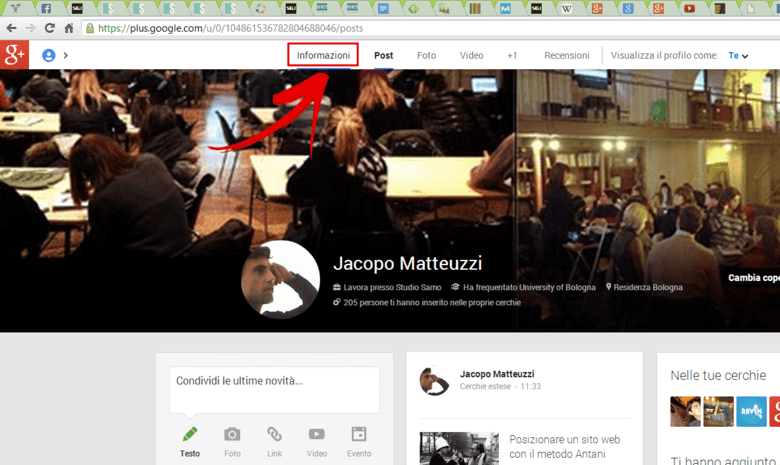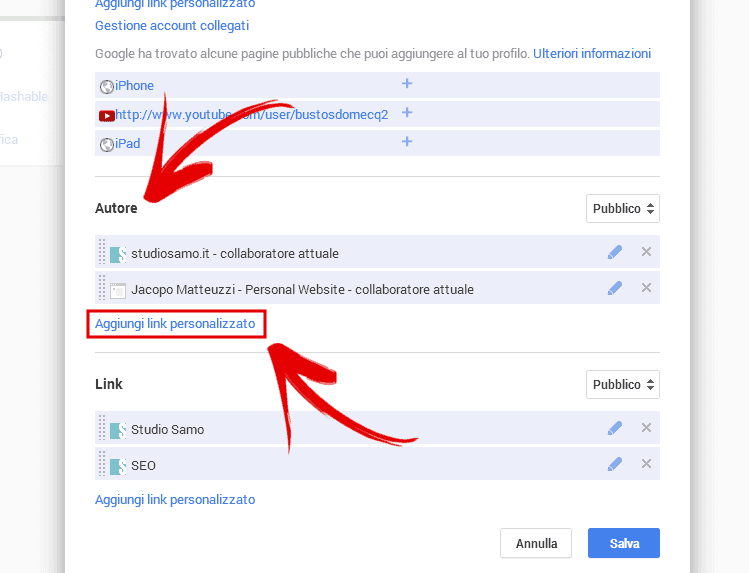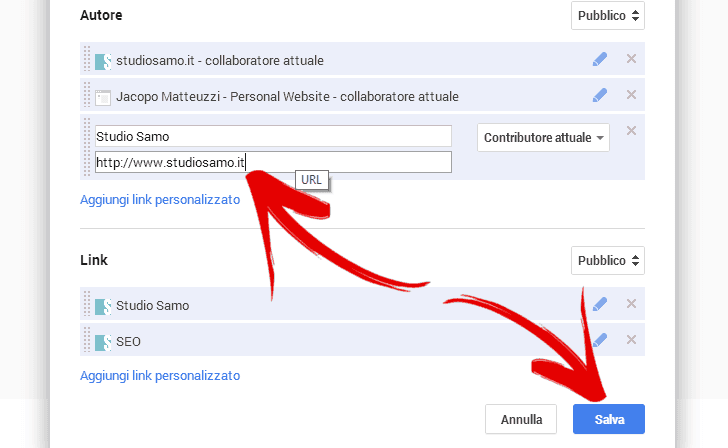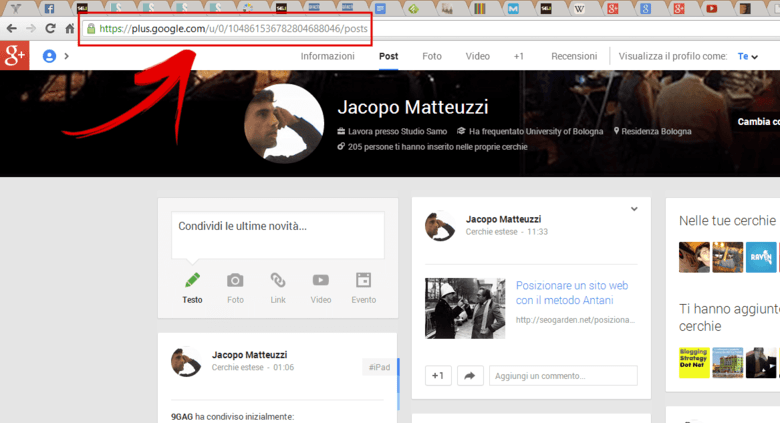Come mettere la foto autore nei risultati di ricerca di Google
Ti sei mai chiesto perché la faccia di alcune persone viene visualizzata nei risultati di ricerca di Google? Come hanno fatto? Semplicemente collegando il loro sito al loro profilo Google Plus. In questo articolo spiego passo per passo come fare a far apparire la tua foto nei risultati di Google.
Un risultato su Google che include la foto (o altri elementi oltre a titolo, URL e descrizione breve) è chiamato un “rich snippet“, nella foto che segue puoi notare la differenza:

Si distingue, non è vero? Ha l’aria di essere più importante e più credibile. Tutto questo è possibile grazie alla magia del Google Authorship markup e del tag HTML rel=”author”.
Se il valore di questo non è evidente, considera che – secondo uno studio sull’impatto dei rich snippet sul traffico - il numero di click è aumentato del 150%, una volta la foto è stata aggiunta. Questa è una di quelle occasioni per darsi un vantaggio SEO quasi sleale nei confronti dei concorrenti.
Google ha rilasciato alcune istruzioni di base per far comparire la foto dell’autore nei risultati di ricerca, ma non sono molto dettagliate a mio parere. Così ho fatto qualche ricerca e qualche test. Ecco come ho fatto:
Fase uno: configura un account Google+ personale
In primo luogo, è necessario un profilo Google+ . Qui sta il punto. l’Authorship funziona solo con profili personali Google+, non con pagine aziendali. Quindi avere un account Google+ aziendale non serve per avere la tua foto su Google. Se vuoi far comparire la foto in un sito aziendale, i passaggi secondari sono questi (altrimenti, se si tratta di un blog o sito personale, passa direttamente al punto 4):
- Identifica un portavoce dell’azienda , come l’imprenditore o il marketing manager.
- Impostagli un account personale su Google+. La cosa più semplice è farlo con un account Gmail. Poi in alto a sinistra dello schermo (barra nera), fai clic sul link “+Tu”, che alla fine diventerà “+ Il tuo nome“, quando attiverai Google+.
- Assicurati di aver impostato la foto più bella che ha come foto profilo.
- Poi, ottimizza l’account personale Google+ come segue:
Accedi al tuo nuovo account personale Google+ e cliccare sull’icona “Profilo” in alto a sinistra, poi clicca sulla scheda Informazioni:
- Storia - (nota: questo passaggio non è essenziale per far apparire la foto, ma già che ci sei, è meglio che ottimizzi anche la tua presenza su Google+) ottimizzare questa sezione con parole chiave pertinenti in frasi complete di senso compiuto. Usa qui i tipi di frasi chiave che la gente potrebbe cercare.
- Link > Autore - qui, assicurati di inserire l’URL del tuo sito web o blog. Questo è assolutamente essenziale, devi creare un collegamento dal tuo account personale Google+ al tuo blog o sito web:
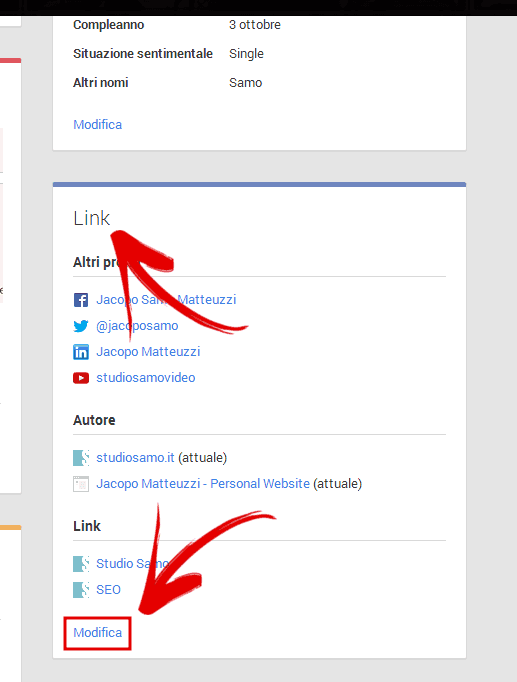
Clicca su “aggiungi link personalizzato” nella sezione “Autore“:
Ora inserisci l’etichetta (il titolo del tuo sito) e l’URL della home page del tuo sito. Dopo, non dimenticarti di cliccare su “Salva“.
Fase due: collega il tuo sito web alla tua pagina personale Google+
Ora è necessario impostare il tuo sito web in modo corretto. Google ha reso questo più facile che mai. Tutto quello che devi fare è creare un collegamento dalla tua pagina web o post alla tua pagina Google+ con l’ID del tuo profilo e un importante attributo nel link: ?rel=author. Ecco come:
- Identifica il tuo ID profilo - Clicca sull’icona profilo all’interno del tuo account Google+. Copia l’indirizzo che appare nella parte superiore del browser (nella casella URL):
Otterrai qualcosa di simile a questo:
https://plus.google.com/u/0/104861536782804688046/posts
Ho delineato in rosso il mio ID profilo, il tuo naturalmente sarà un numero diverso.
Ora sostituisci il mio ID numerico e il nome con il tuo ID numerico e nome nel seguente codice HTML:
Segui <a href=”https://plus.google.com/104861536782804688046?rel=author”>Jacopo Matteuzzi</a> su Google+
che da vedere diventa:
Segui Jacopo Matteuzzi su Google+
- ?rel=author - deve essere nel codice del link. Questo è fondamentale! È necessario aggiungere ?rel=author dopo il tuo ID numerico, altrimenti Google non sarà in grado di associare i tuoi contenuti al profilo Google+.
- Incolla il codice su ogni pagina del tuo sito web (compresa la home page) per la quale desideri che la foto appaia nelle ricerche di Google. (Nota: il link può essere in qualsiasi punto della pagina).
Suggerimento: se utilizzi WordPress, ci sono dei plugin appositi, come ad esempio Author Box Reloaded, che aggiungono questo markup in automatico senza che tu debba smanettare sul codice. ![]()
Fase tre: prova il tuo lavoro
A questo punto è il momento di testare il lavoro.
Lo faremo utilizzando una pagina di esempio da questo sito: corso SEO Roma, il cui URL è http://www.studiosamo.it/corsi/corso-seo-roma/.
- Individua l’URL della pagina su cui desideri eseguire il test (la mia è appunto http://www.studiosamo.it/corsi/corso-seo-roma/).
- Vai allo “strumento di test per i dati strutturati” a questo indirizzo: http://www.google.com/webmasters/tools/richsnippets.
- Incollare l’URL nello strumento, e fai clic sul riquadro rosso “anteprima”.
- Se funziona, dovresti vedere la foto più qualche commento di Google che dice che ha funzionato.
- Se non ha funzionato, correggi gli errori esaminando da capo i passaggi di cui sopra.
Il gioco è fatto! La ricerca incontra il social.
Bonus: che dire del guest blogging?
I blog possono avere diversi autori, e di conseguenza rich snippet differenti per ogni contenuto che appare su Google. Quando scrivi un articolo su un altro blog come ospite (guest posting o guest blogging), assicurati di fornire al blog ospitante il corretto HTML con un link al tuo profilo Google+ con l’attributo ?rel=author per ottienere il tuo rich snippet. Quindi aggiungi un link al blog che ospita il tuo post al tuo profilo Google+ seguendo la procedura descritta in precedenza.
Spero che queste informazioni ti siano state utili. Ora potrai a collegare tutti i contenuti che pubblichi, e il tuo viso sorridente sarà lì accanto ad essi su Google. ![]()
Aggiornamento 20 dicembre 2013
Dato che mi stanno arrivando una valanga di commenti ![]() di persone che in questo periodo hanno “perso” la loro foto autore, ti invito a leggere questo articolo che spiega i possibili motivi della scomparsa dell’authorship markup.
di persone che in questo periodo hanno “perso” la loro foto autore, ti invito a leggere questo articolo che spiega i possibili motivi della scomparsa dell’authorship markup.
Se questo articolo ti è piaciuto, spargi la voce condividendolo sui social network!
Read more at http://www.studiosamo.it/seo/come-mettere-la-tua-foto-nei-risultati-di-google/#xdPy352LXc1pY2OI.99